Использование vMotion в процессе миграции Veeam ESXi ★Конфигуратор ★Сценарии лицензирования ★Прайс-Лист VMware ★
Использование vMotion в процессе миграции Veeam ESXi
В шаге 6.2 нашего цикла миграции мы рассказывали о сетях vMotion, а также как настраивать их.
Там же мы применяли технологию Storage vMotion для смены хранилища ВМ, чтобы в дальнейшем использовать горячую смену исполняемого хоста (технология vMotion).
Это делалось для того, чтобы оба хоста видели ВМ на хранилище, для этого им обоим необходимо видеть хранилище, где находится ВМ.
В противном случае мы получим примерно следующее сообщение при миграции:
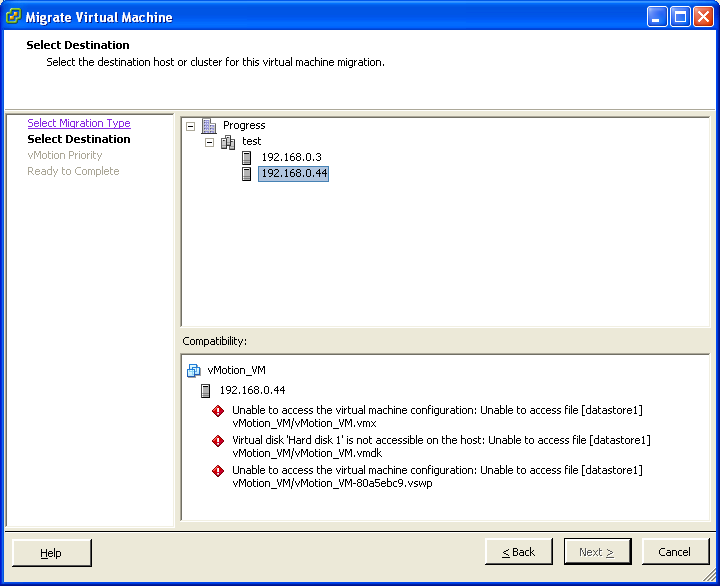
Далее мы расскажем, как переносить ВМ с хоста на другие сервера и обратно.
Снятие ВМ нагрузки с ESX/ESXi хоста
Предыдущий шаг: Сохранение профилей
Следующий шаг: Установка ESXi
Пошаговые действия
Основная статья: Миграция с ESX на ESXi
1. Сравнение гипервизоров ESX и ESXi;
2. План миграции;
3. Наличие выделенного хранилища;
4. Настройка iSCSI хранилища;
5. Наличие комплектации vSphere;
6.1. Перемещение с помощью Veeam B&R;
6.2. Перемещение с помощью Storage vMotion;
7. Сохранение профилей;
8. Снятие ВМ нагрузки с ESX хоста;
9. Установка ESXi;
10. Восстановление профилей;
11. Возврат ВМ нагрузки на ESXi хост.

Как уже говорилось выше, в шаге 6.2 нашего цикла миграции мы настраивали сеть vMotion.
Она одновременно настраивается как для Storage vMotion (hot-change datastore), так и для vMotion (hot-change host).
Теперь нам остается лишь использовать ее.
Чтобы освободить ESX хост от ВМ, правой кнопкой мыши жмем на каждую ВМ и выбираем Migrate.
После этого выбираем пункт Change Host.
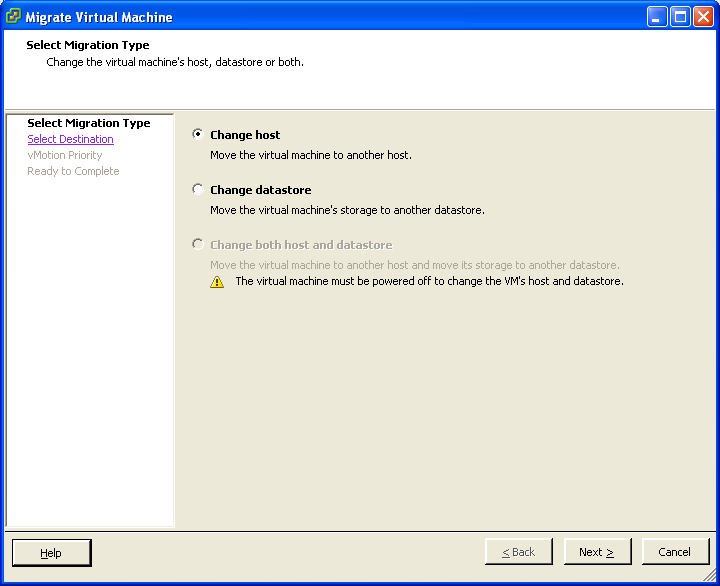
Если все настроено верно, выбираем необходимый нам целевой хост (на обоих хостах должны быть включены сети vMotion).
В описании должно быть написано: Validation succeeded.
Если же присутствуют какие-либо ошибки, следует внимательно прочитать их и исправить.
Не волнуйтесь, при ошибки миграции ваша ВМ не потеряется и даже не прекратит работу, так как вначале vSphere переносит файлы ВМ, не прекращая ее работу.
В случае ошибки переноса фалойлов, Вм не пострадает.
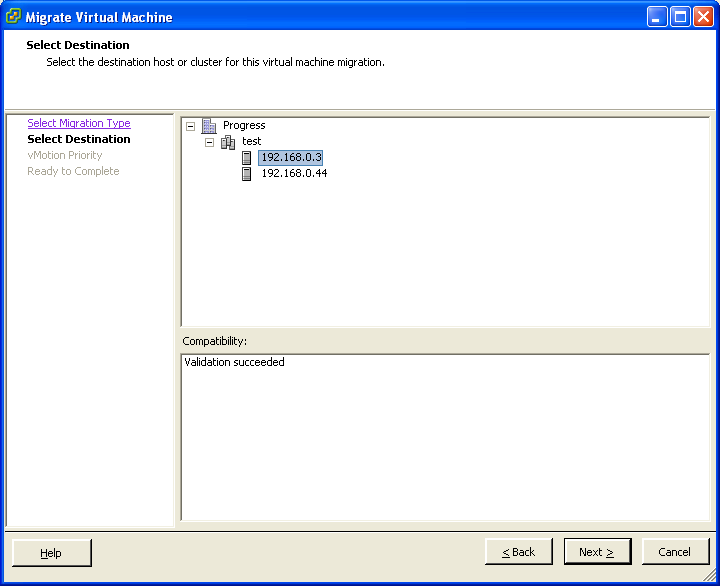
Выбираем приоритет (рекомендуется высокий), однако его необходимо выставлять при массовых миграциях для самых важных ВМ. Жмем готово.
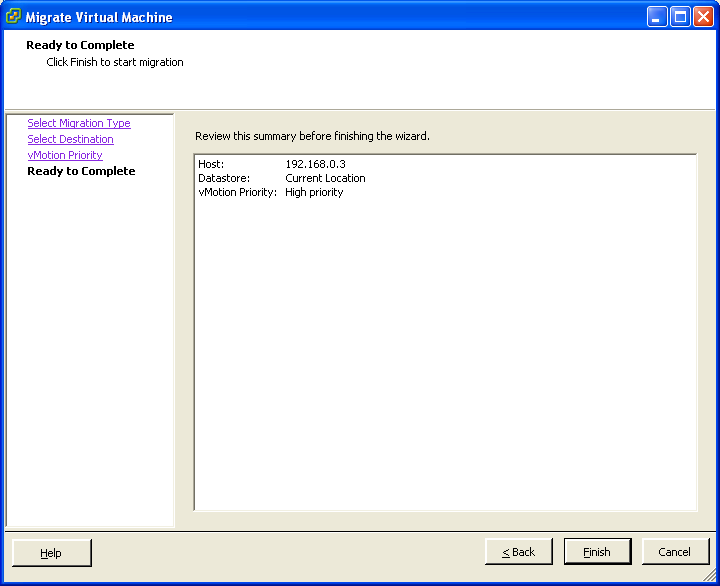
Через некоторое время (чем больше машина весит и использует ресурсов, а также чем больше изменений в ней со временем, тем дольше она будет переноситься) миграция будет окончена.
 Теперь можно приступать к установки ESXi.
Теперь можно приступать к установки ESXi.
Предыдущий шаг: Сохранение профилей
Следующий шаг: Установка ESXi
Основная статья: Миграция с ESX на ESXi
Возврат ВМ нагрузки на ESXi хост
Предыдущий шаг: Восстановление профилей
Пошаговые действия
Основная статья: Миграция с ESX на ESXi
1. Сравнение гипервизоров ESX и ESXi;
2. План миграции;
3. Наличие выделенного хранилища;
4. Настройка iSCSI хранилища;
5. Наличие комплектации VSphere;
6.1. Перемещение с помощью Veeam B&R;
6.2. Перемещение с помощью Storage vMotion;
7. Сохранение профилей;
8. Снятие ВМ нагрузки с ESX хоста;
9. Установка ESXi;
10. Восстановление профилей;
11. Возврат ВМ нагрузки на ESXi хост.

Последним шагом в миграции является возврат ВМ на наш новый и уже настроенный сервер ESXi.
В шаге 6.2 и шаге 8 мы рассказывали подробно о настройке и использовании механизмов vMotion.
Теперь мы лишь расскажем, как возвратить машины обратно на ESXi хост.
Жмем правой кнопкой мыши поочередно на те ВМ, которые необходимо возвратить.
Выбираем пункт Change Host.
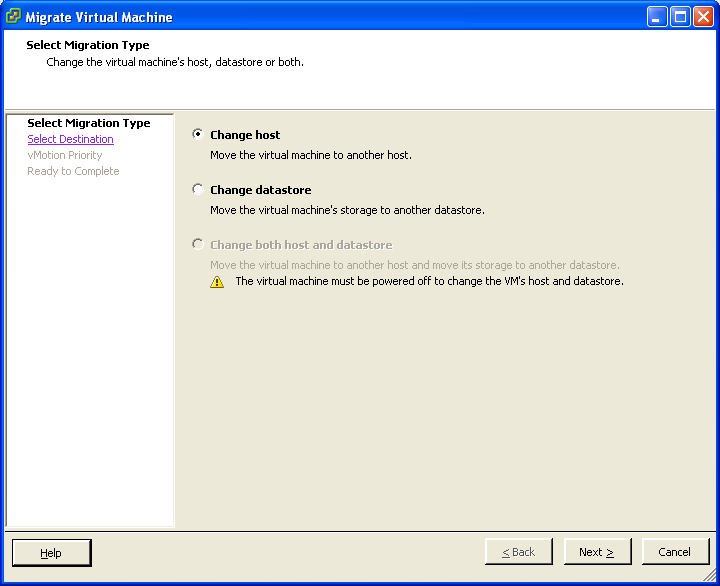
Как уже рассказывалось в 8 шаге, если у нас написано Validation succeeded при выборе целевого хоста (нашего нового ESXi сервера), можно продолжать миграцию, если есть какие-либо ошибки, необходимо их исправить.
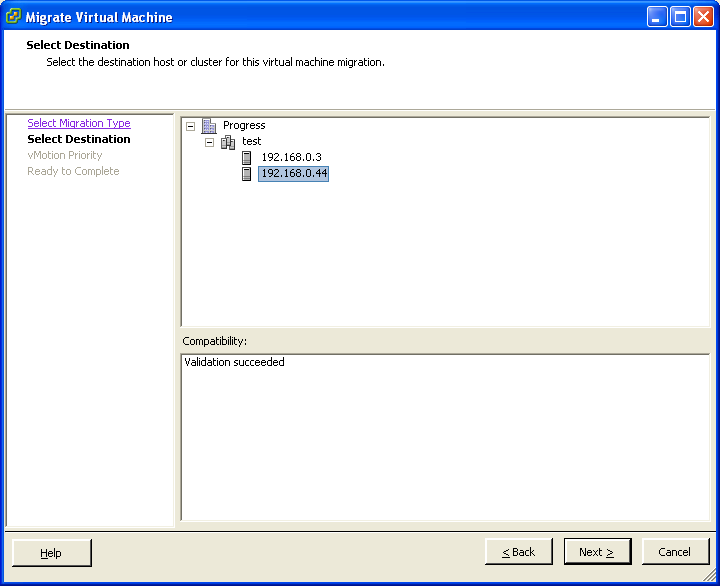
Далее выбираем приоритет и жмем Finish.
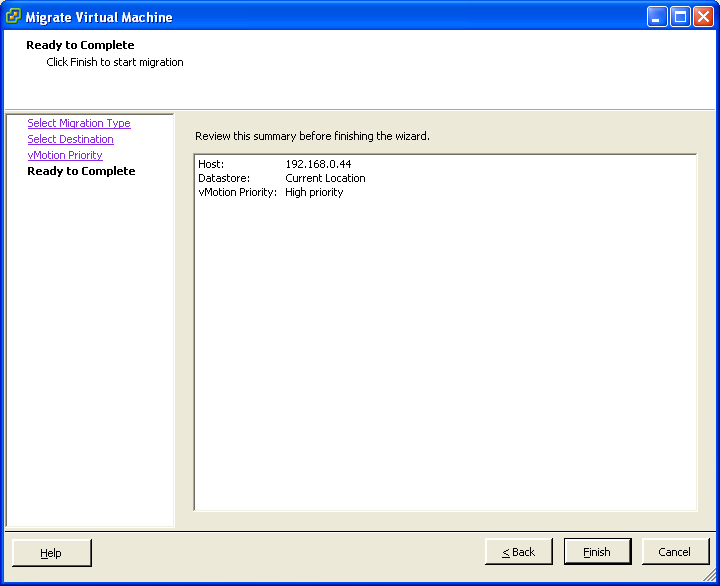
Через некоторое время наши ВМ вернутся обратно.

Поздравляем Вас, миграция с ESX на ESXi окончена!
Заключение vMotion Veeam ESXi
На этом наш цикл миграции подходит к концу.
При составлении данного цикла нашей основной задачей был автоматизированный переход с ESX на ESXi сервера, при это процесс должен был занимать минимальное время, отсутствовать потери данных при миграции, а также простои серверов должны были сводиться к минимуму.
Мы рассмотрели все возможные варианты комплектации vSphere.
При этом были предложены сторонние продукты для более быстрого перехода:
- Veeam Backup & Replication – удобен, как аналог Storage vMotion, может быть приобретен именно на этом этапе, а в дальнейшем использован по назначению. При этом мы выигрываем вдвойне.
- Starwind iSCSI SAN – без общего хранилища мы не смогли бы воспользоваться технологией vMotion. При приобретении этого продукта мы получим софтверное решение общего хранилища, а также в дальнейшем, множество удобных функций (HA для Storage, возможность создания рейдов и т.д.).
Важным также было также добиться по окончанию наличие настроек, идентичных настройкам ESX серверов.
Все эти параметры были учтены и выполнены.
Предыдущий шаг: Восстановление профилей
Основная статья: Миграция с ESX на ESXi
Конфигуратор VMware vSphere
Виртуализация серверов
Прайс-Лист
Актуальные статьи
Продление поддержки/подписки VMware Support




